
WordPress已有一段时间没有跨版本的大更新,依照释出时间表来看,距离上次4.9已经超过一年,对于WordPress更新历程来说是从未出现过的。5.0预定释出时间不断往后延迟,多半是卡在全新编辑器Gutenberg,推出后确实也如预期褒贬不一,许多使用者纷纷涌入外挂页面给一颗星评价以表达不满,不过任何大改版一开始势必都会有段阵痛期,尤其是对现有网站会不会造成影响,外挂、布景主题能不能跟上等等都是要考虑的问题。
如果你还没办法适应WordPress 5.0以后的Gutenberg编辑器,或者有某些原因而希望可以继续使用旧版编辑器(例如可能某些格式会因此而跑掉),现在还是有机会能回到过去,官方提供一款「Classic Editor」传统编辑器外挂功能,只要安装就能将WordPress 5.0恢复成旧版的编辑器,当然也可以交叉互用。
假如你的WordPress 网站拥有多个作者,Classic Editor 允许管理员为所有使用者选择预设的文章编辑器,或是交由使用者自行选择,亦能指定在不同文章、页面中使用特定编辑器。
插件名称:Classic Editor(传统编辑器)
使用教学
STEP 1
将WordPress 更新到5.0 版以后,预设的编辑器会变成Gutenberg,将每一个部分都当成区块(Block)处理,对于新手来说降低入门的难度,统一内容插入方式,同时让「所见即所得」发挥得更透彻、更淋漓尽致。
为了避免升级后旧有内容发生问题,因此会将旧文章包在传统编辑器的区块中,未来的新文章将能够陆续支援Gutenberg。

STEP 2
如果想回复旧版编辑器,只要从外挂中点选「安装外挂」,输入Classic Editor就能找到传统编辑器功能。

将它安装、启用就能在网站开启相关设定选项。

STEP 3
在「设定」的「写作设定」中,会有全站预设编辑器的选项,可调整为传统编辑器或是区块编辑器,也就是新的Gutenberg 编辑器。如果你的网站有多个使用者,想让每个人依照自己的习惯选择,亦能开始让使用者自行切换编辑器。

开放自行切换编辑器,在文章或页面列表中原有的「编辑」功能会被取代,可选择使用区块编辑器或是传统编辑器开启编辑功能。

STEP 4
下图就是在WordPress 5.0 后使用传统编辑器的样式。

即使如此,适应新的编辑器是迟早的事,安装外挂也只能延长这段转换的时间(根据外挂页面说明该专案会维护至2021 年),并不建议一直停留在旧版或不进行更新,不过如果你有这需要,那么安装WordPress 官方外挂会是最妥善的解决方式。

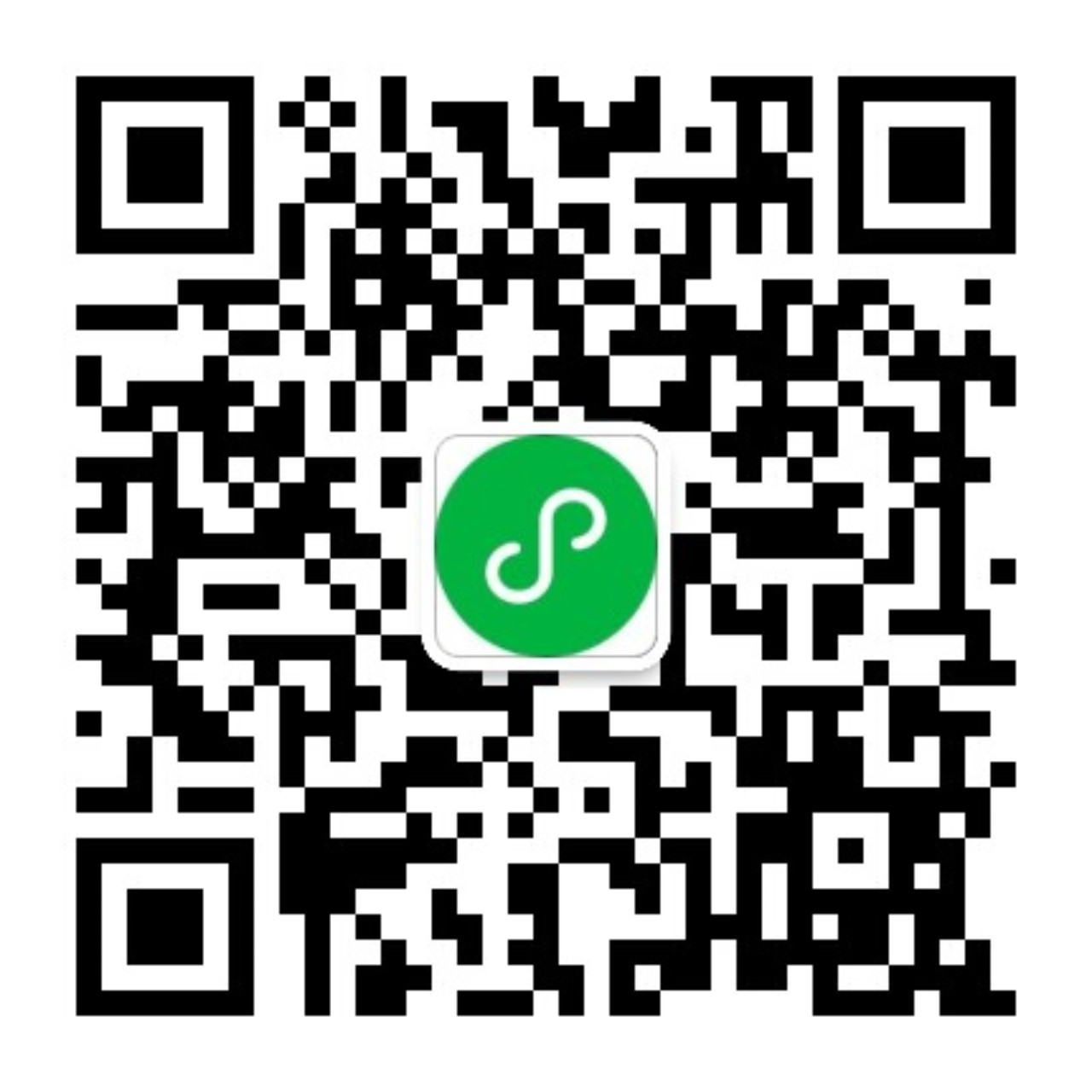
评论(0)